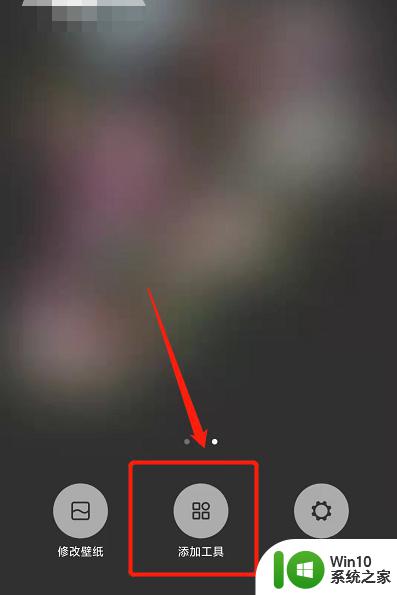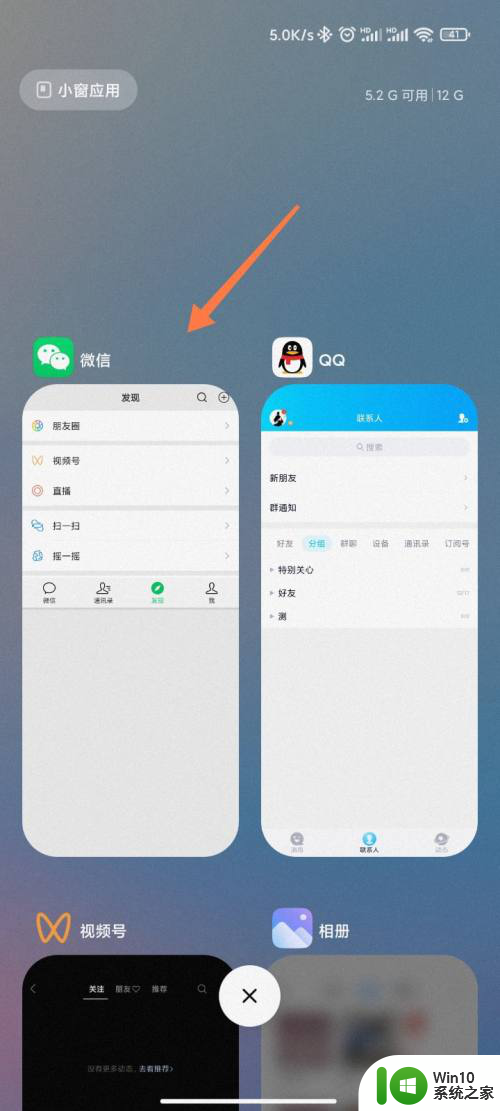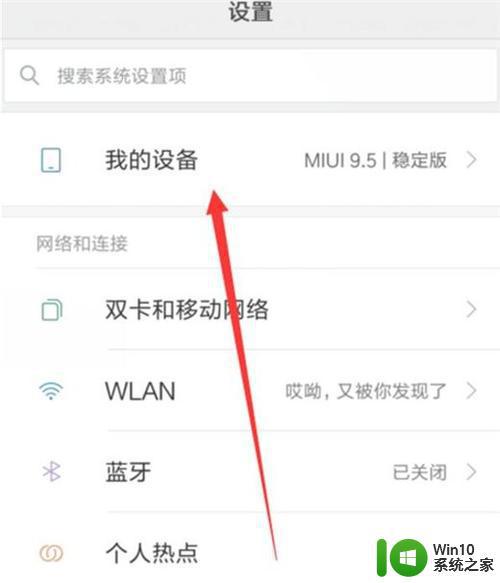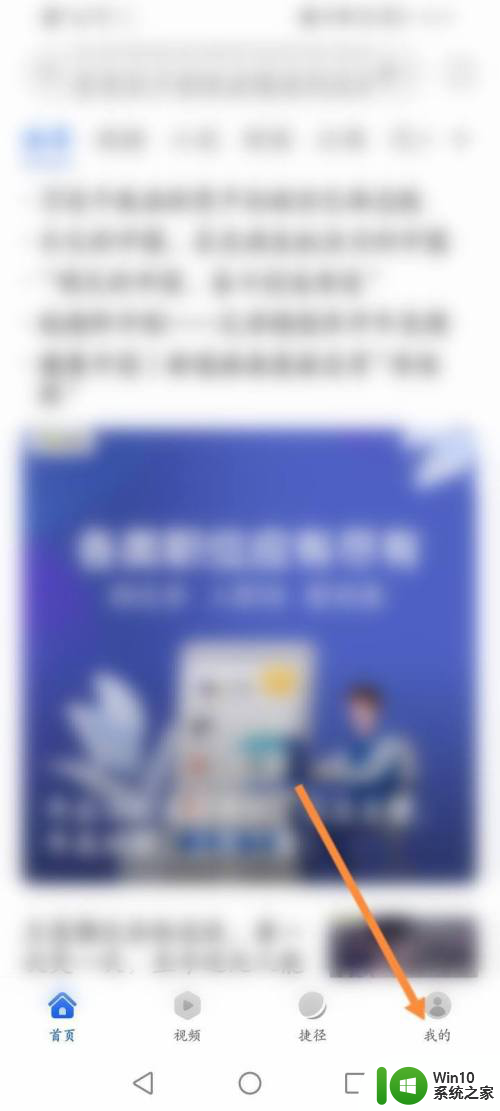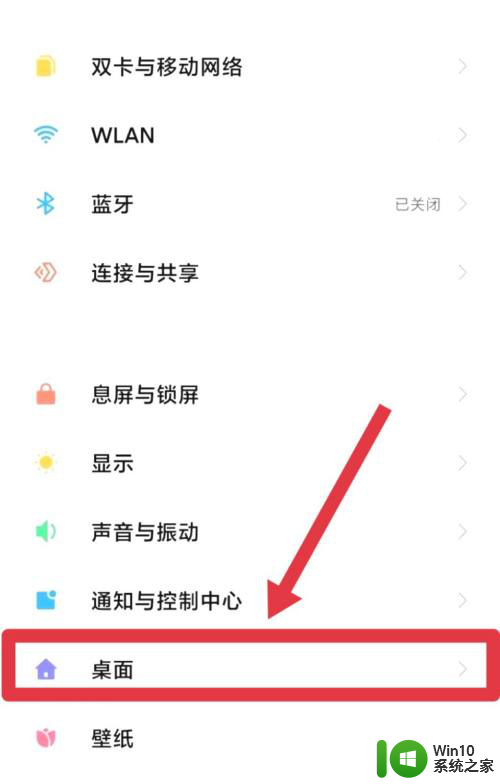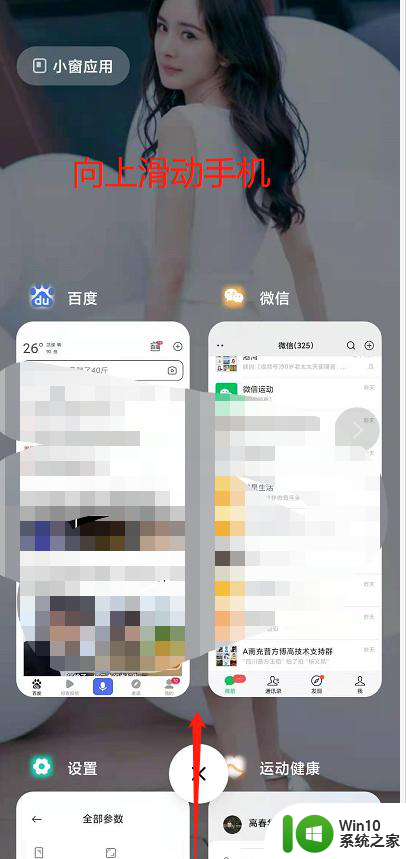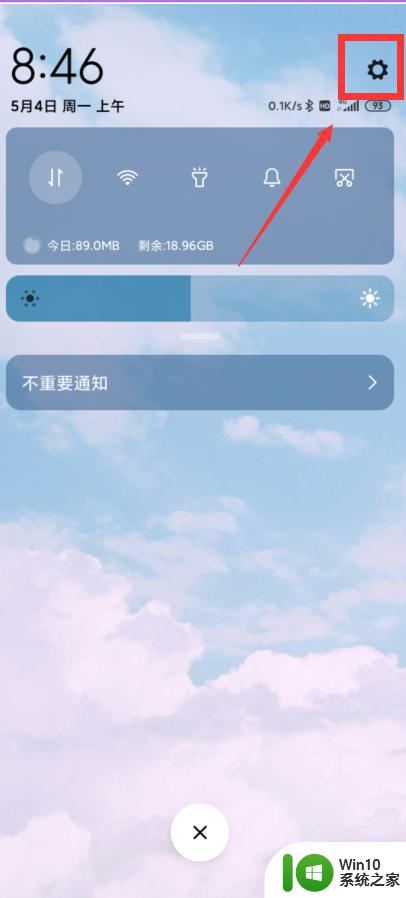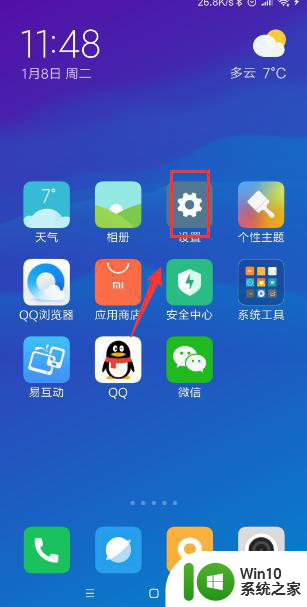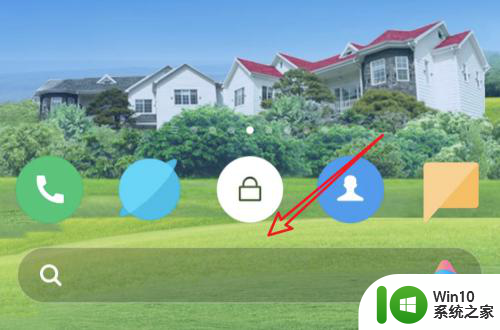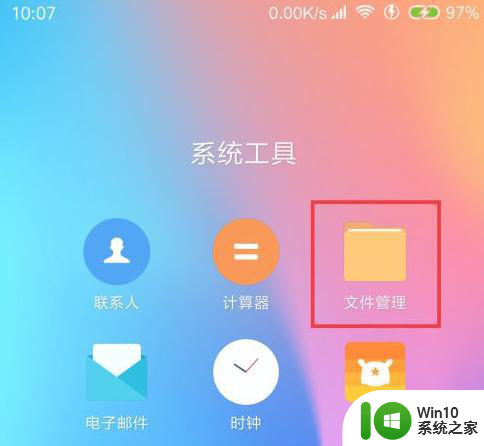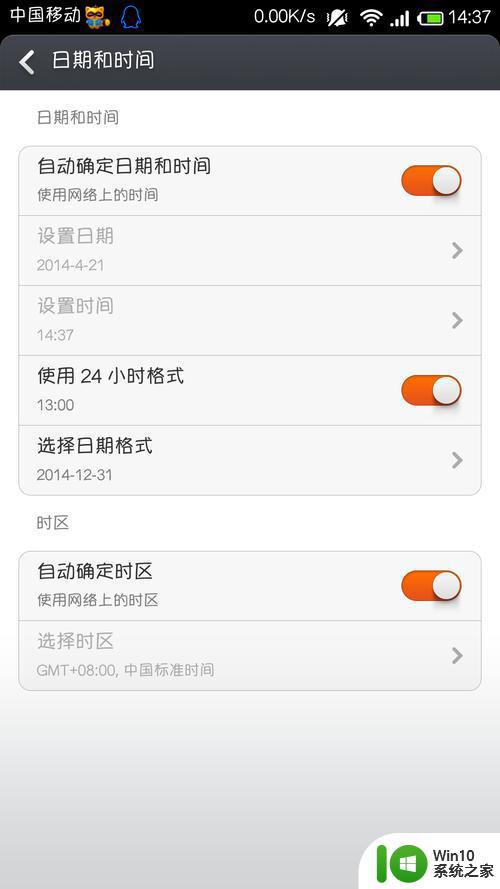小米手机搜索栏怎么打开 小米手机MIUI11如何设置桌面下滑打开搜索功能
更新时间:2024-01-17 17:43:49作者:xiaoliu
小米手机作为一款备受欢迎的智能手机品牌,拥有众多人性化的功能,其中小米手机的搜索栏的打开方式以及MIUI11设置桌面下滑打开搜索功能成为了用户们关注的焦点。搜索栏的打开方式为用户提供了便捷的搜索功能,让用户能够快速找到所需的信息。而MIUI11设置桌面下滑打开搜索功能,则进一步提升了手机的操作便利性,让用户能够更加快捷地进行搜索操作。接下来我们将详细介绍小米手机搜索栏的打开方式以及MIUI11设置桌面下滑打开搜索功能的方法。
操作方法:
1.我们在桌面上下滑一下。

2.默认情况打开的是这个下拉栏通知页面的。
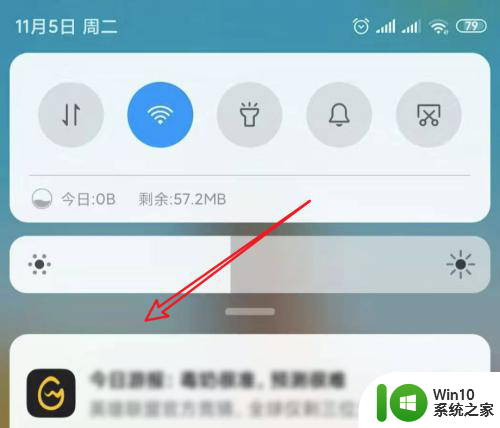
3.要设置为打开搜索页面,我们先点击打开设置。

4.在设置页面,点击桌面。
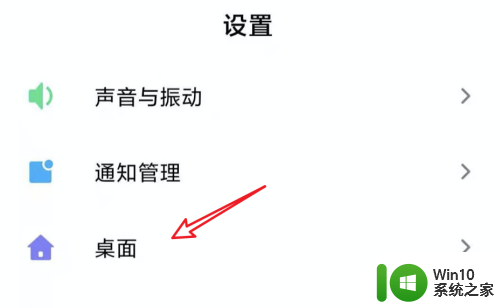
5.在桌面设置页面,点击一下桌面下拉。
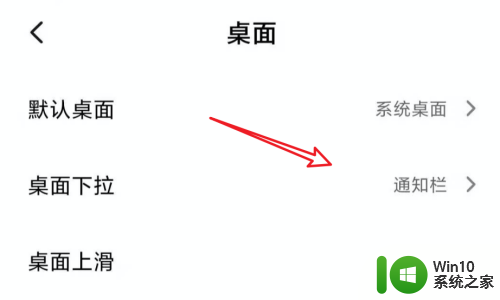
6.点击后,在这个页面选择搜索就行了。
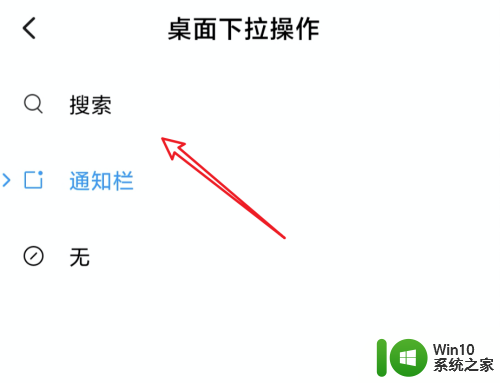
7.设置好后,在桌面下滑时。就会来到搜索页面了。
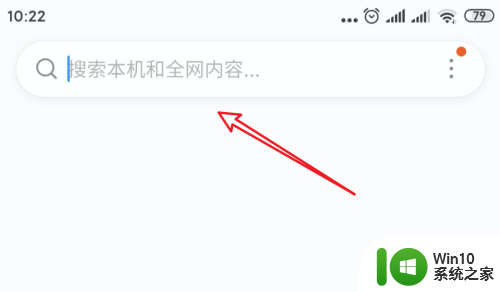
以上是小米手机搜索栏的打开方式,如果您需要,您可以根据这些步骤进行操作,希望对大家有所帮助。